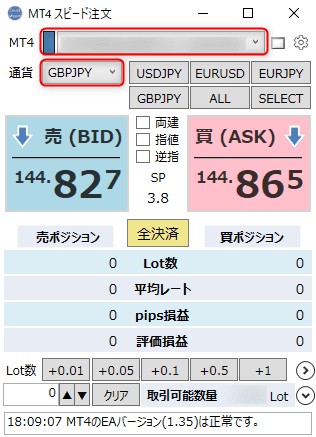
全MT4ユーザー共通の不満、多分誰もが口をそろえるのは「標準で一括決済ができない」事。
思わず頷く人もいるかも知れません、僕はめちゃくちゃ不満です笑。
そんなMT4で一括決済できる最強ツール、MT4スピード注文を是非導入しましょう!

MT4を使ったFXトレードには必須ツールだよ!
MT4スピード注文は一括決済に完全対応!
以前まで日本のFX口座が提供するような決済の高機能ツールはMT4発注君のような有料ツールがほとんどでした。
僕も以前MT4発注君を愛用していたんですが、毎年ライセンス料がコンスタントに1,000円かかってきます。
しかしほぼ同機能のMT4スピード注文に出会って完全に乗り換えました。
MT4スピード注文とは?
MT4スピード注文はTwitter上で活躍されているナイト(@fx_legend)さんが製作されているツールです。
公式Webサイトやマニュアル等は用意されていませんが、その分豊富な機能が全て無料で利用可能。
ナイトさんご自身が仰っているように、基本的には使いながら覚えるツールと考えましょう(くれぐれもDM等で使い方の教示を求めてはいけません)。

無料で公開してくれている事に本当に感謝です!!!
MT4スピード注文のバージョン
MT4スピード注文はナイトさんご自身がTwitter上で公開しているので、フォローして新バージョンの告知を都度見ておく必要があります。
2020年5月現在、こちらのツイートで公開されている1.36が最新バージョンです。
該当URLにアクセス後、ツイート内にあるダウンロードパスワードを入力してダウンロードしましょう。
MT4スピード注文のインストール・一括決済の初期設定
ここではインストールからMT4上で一括決済ができるまで解説します!
是非導入して快適なMT4ライフを送りましょう!
- XMやGemForex等の口座開設済み
- MT4をダウンロード済み
- MT4にログイン済み
上記を前提で解説しています、未開設の方は以下の記事を参考に口座開設しておきましょう!

どちらの口座もMT4対応!おすすめは超万能なXM Tradingです!もちろん両方開設して好きな方を使えばOK!
インストール
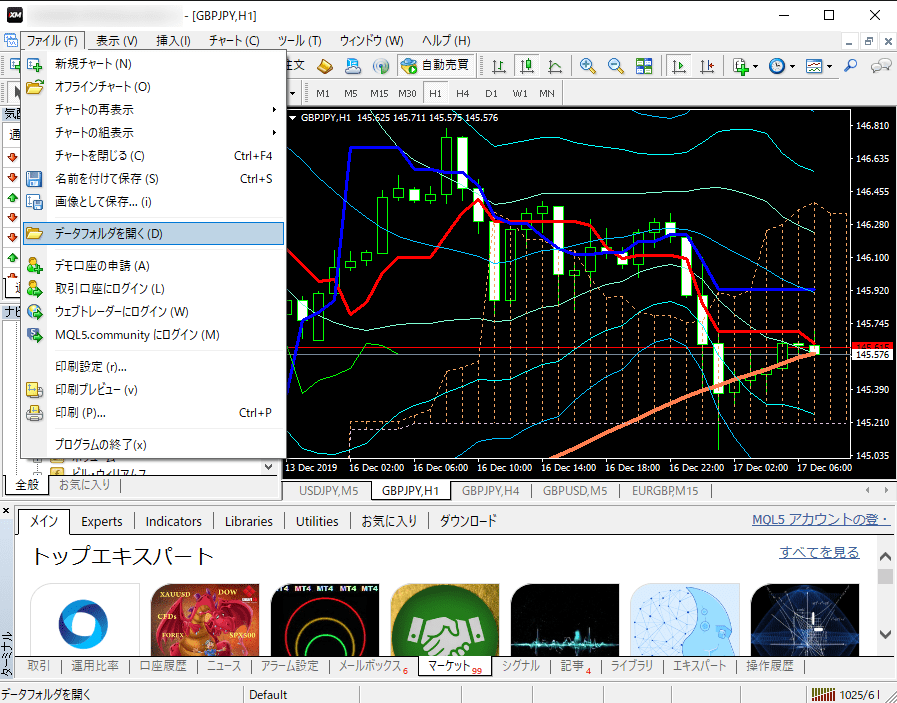
まずはMT4を開き、左上のメニューより「データフォルダを開く」を選択します。
データフォルダが開いたらMT4は一度終了して下さい、MT4スピード注文を適用させる為には一度終了する必要があります。
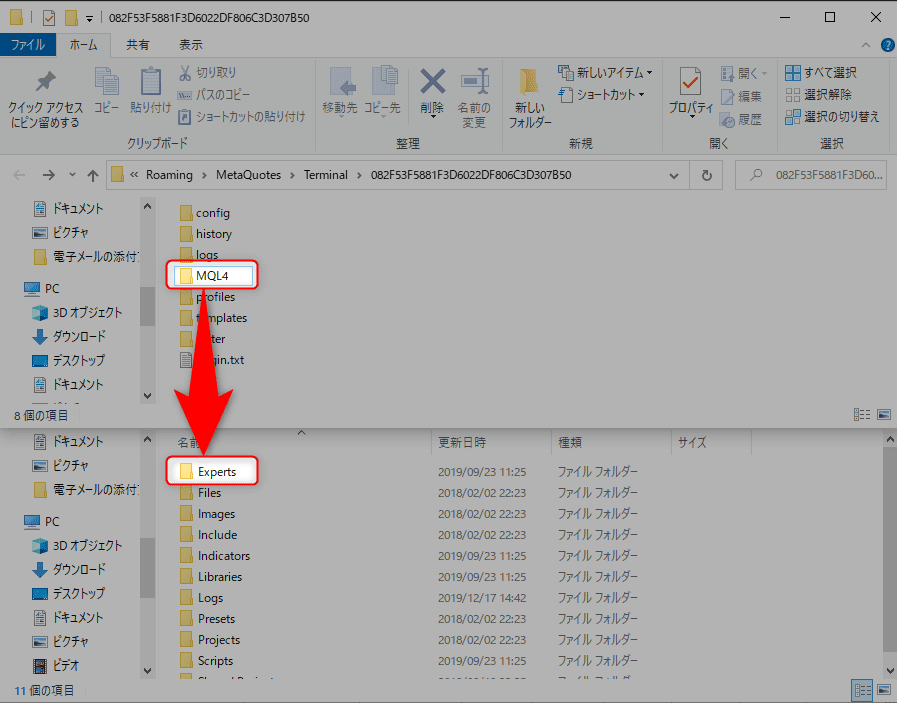
データフォルダ(今開いたフォルダ) > MQL4 > Expertsに移動します。
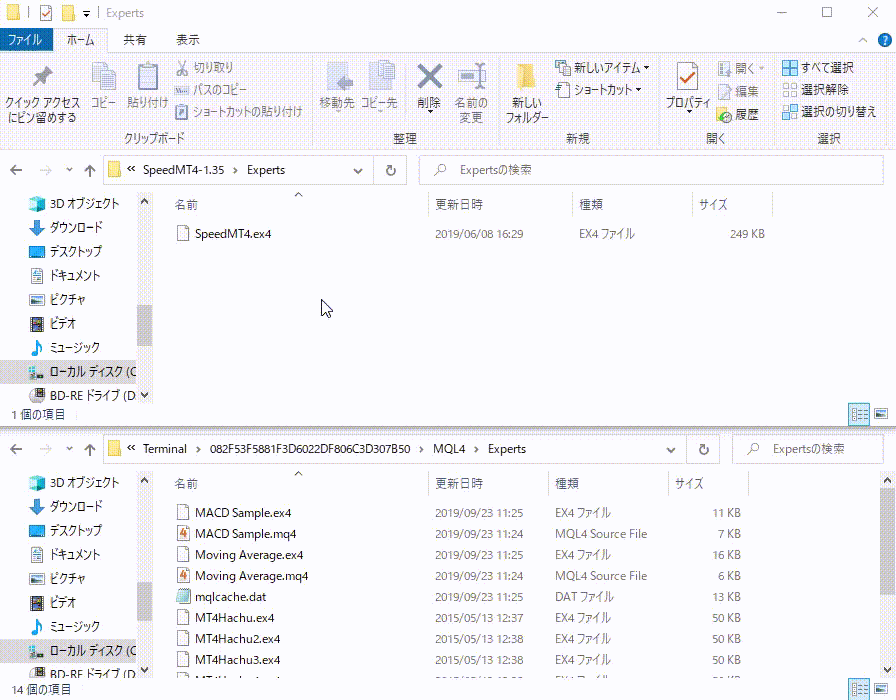
開いたExpertsフォルダに、ダウンロードして展開したSpeedMT4-1.xxフォルダ内のExpertsフォルダにあるSpeedMT4.ex4をコピーします(xxにはバージョンが入るのでインストールするタイミングで違います)。
これで下準備が整いました、MT4で設定して行きましょう!
初期設定
先程終了してあったMT4を再度立ち上げて下さい。
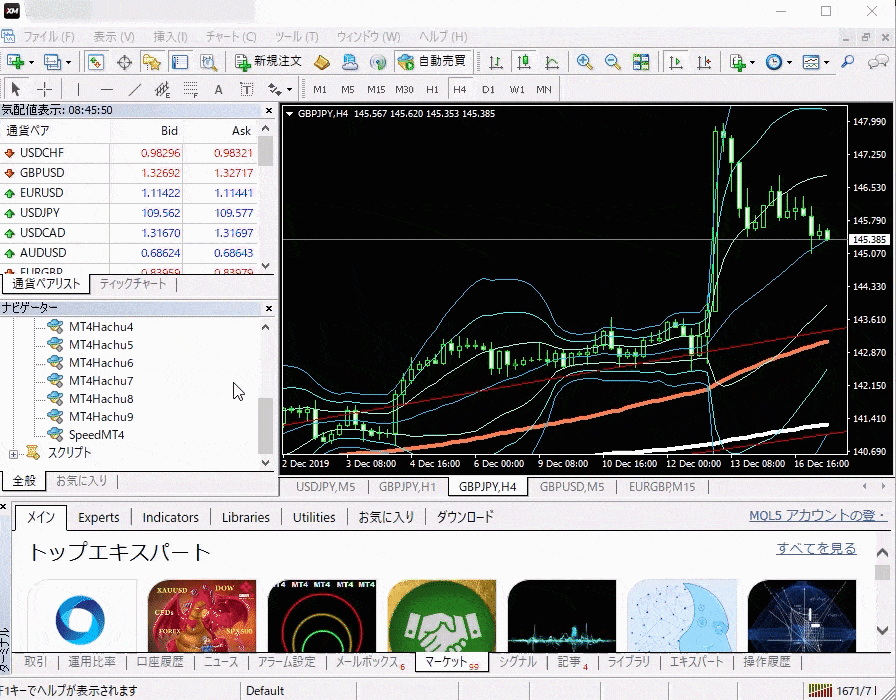
左側のナビゲーター内にあるエキスパートアドバイザ > SpeedMT4が追加されているはずなので、このSpeedMT4を売買に利用したいチャート上にドラッグ&ドロップします。
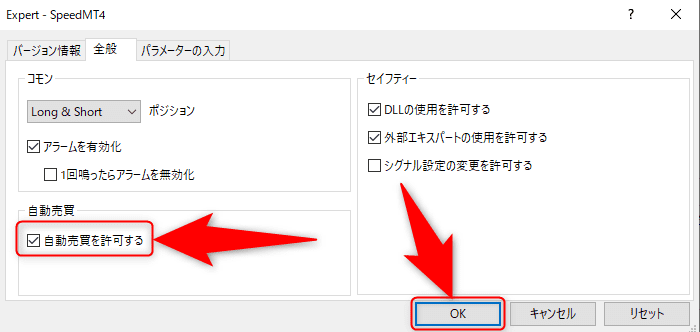
ドラッグ&ドロップをするとSpeedMT4の設定ページが開きます。
全般タブ内の「自動売買を許可する」を有効(チェック)にし、OKボタンをクリックします。
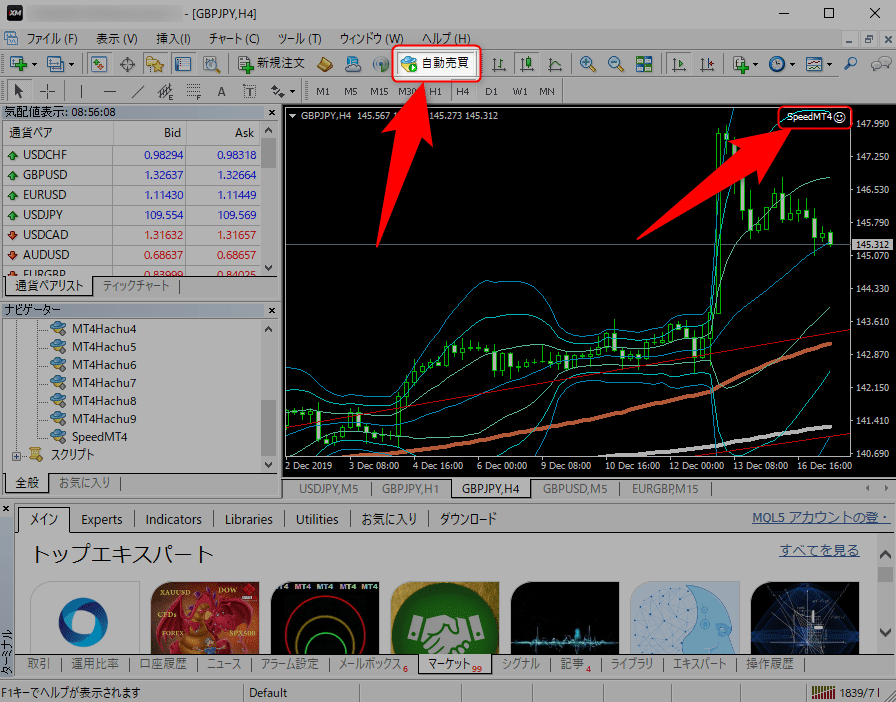
最後にMT4メニューの「自動売買」ボタンをクリックし、チャート右上の「SpeedMT4」の顔文字がにっこりマークになっていればOKです!
もしがっかりマークになっている場合は自動売買が有効になっていない可能性があります。

これでインスールと初期設定は完了!
おつかれさまでした!
MT4スピード注文の新規注文・一括決済
それではいよいよ注文や一括決済をやってみましょう!
まずはダウンロードしたフォルダ内のSpeedMT4.exeを起動します。
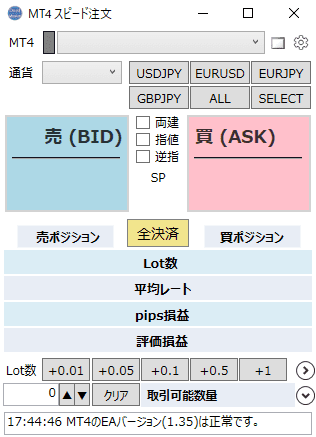
起動するとこんな画面が出てきますが、ここから口座と通貨を選択して始めて利用可能になります。
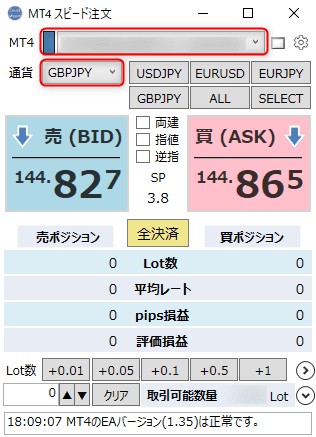
こんな感じでMT4欄にはトレード口座を、通貨欄はトレードする通貨ペアを選択します。
正常に選択するとMT4欄のすぐ右にある灰色の四角が青色に変化、BID/ASKに値が表示されます。
これでトレードできるようになりました!

特に通貨ペアは間違いやすいから必ず確認してね!
まずは最初の売買を行ってみましょう、今回は最小Lotの0.01Lotをロング(ASK)で注文してみます。
左下のLot数で+0.01ボタンを1回クリックするか、そのすぐ下の欄に0.01を入力して赤い買いボタンをクリックします。

MT4スピード注文を使った初めてのトレード成功です!
ポジションビュー
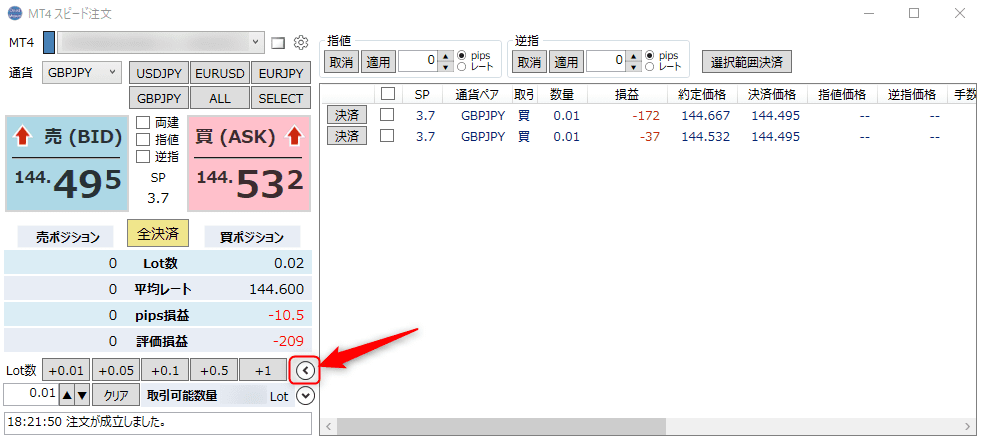
Lot数の右側の矢印をクリックすると、ポジションの詳細確認や指値/逆指値の設定、選択したポジションのみ決済等が行えます。
ここでは試しに2ポジション持ってみました。

ポジションの一覧が確認出来るから便利!
各ポジションの左側にあるチェックボックスにチェックを入れる事でそのポジションだけ指値や逆指値を入れたり決済する事ができます。
指値や逆指値は
- 現在レートから○○pips
- 100.00円のようなレート指定
の2種類から実行可能です。
各ポジションの先頭にある「決済」ボタンで個別に決済も可能。
もちろん左側のパネル部分にある黄色い「全決済」ボタンで全てのポジションを一斉に決済する事も可能です。
Lot数や平均レート、損益は自動計算
パネル部分のLot数や平均レート、損益はポジションを持つ度に変わります。
特にハイレバピラミッティングの手法だとポジションが多くなるので、現在何Lot持っていて何Pips利益があるのかというのは必ず把握しておきたい部分。
MT4標準の取引タブでは総損益は分かりますが合計Lot数や平均レートは分からないのでその利便性が良く分かると思います。
拡張領域
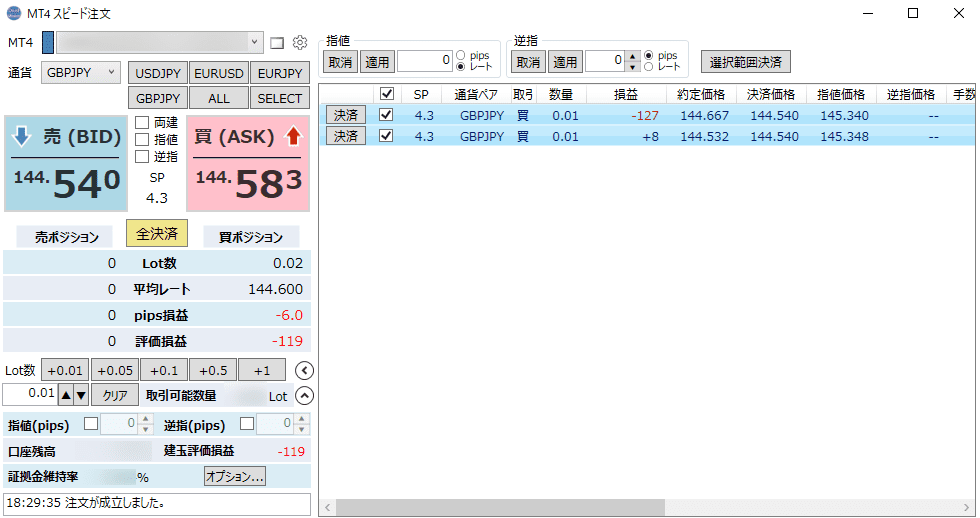
ポジションビューを開く矢印の下の矢印をクリックすると、拡張領域が表示できます。
拡張領域は新規注文時に設定しておくとエントリーと同時に指値/逆指値の注文が行なえ、口座残高や維持率のチェックも可能。
オプションボタンをクリックすると詳細な設定が行えます。
MT4スピード注文を導入して一括決済できるようにしよう
MT4スピード注文は無料とは思えない程高機能で、MT4最大の弱点である一括決済ができない点を見事にカバーしてくれるトレード必須ソフトです。
他にも一括決済スクリプト等ありますが、見た目も機能もMT4スピード注文に勝る物は無いと言っても過言ではないでしょう。
MT4でトレードを行う時は必ず導入して、トレードのストレスを0にしてしっかり利益を積み上げましょう!

必ず最初はデモ口座で使い勝手を確かめてね!デモ口座を持っていない方は下記の記事を参考にXMやGemForexで作ってみてね、もちろん口座作成・利用全て無料です!



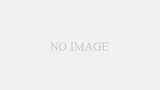
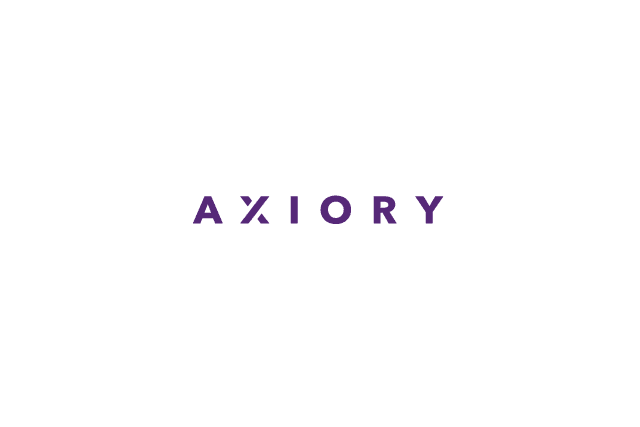
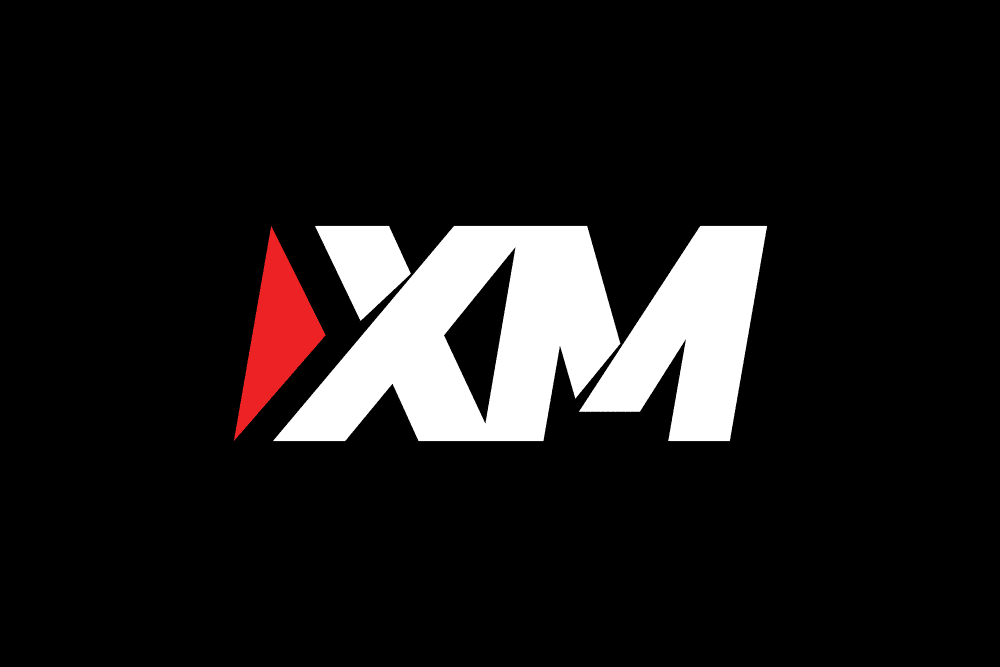

コメント
まとめ記事ありがとうございます!
スムーズに導入できました!
いや~神ツールですねぇ!
コメントありがとうございます、スムーズに導入できたようでよかったです!
もし疑問点等ございましたらまたコメント頂けると嬉しいです!